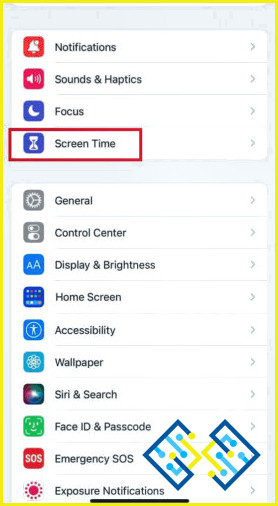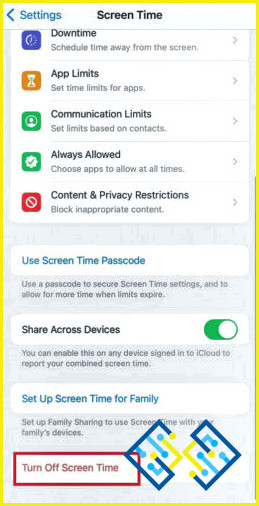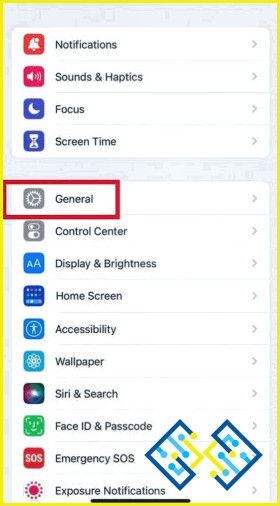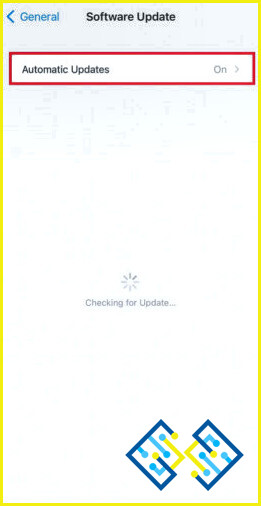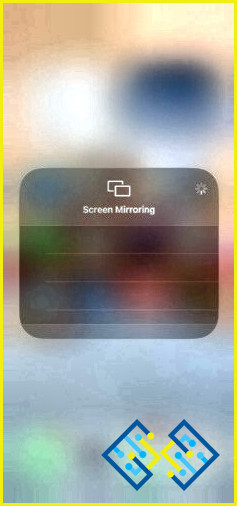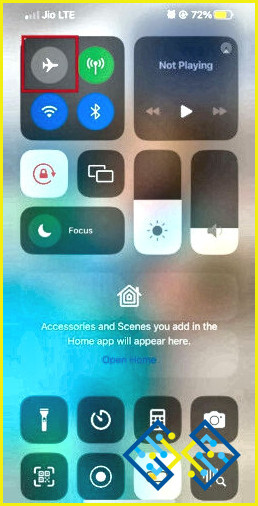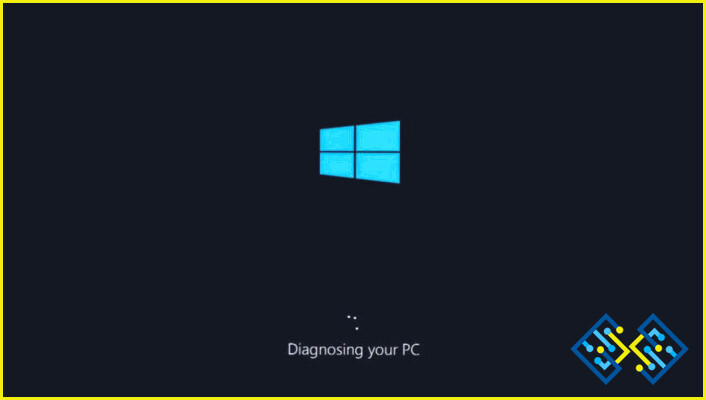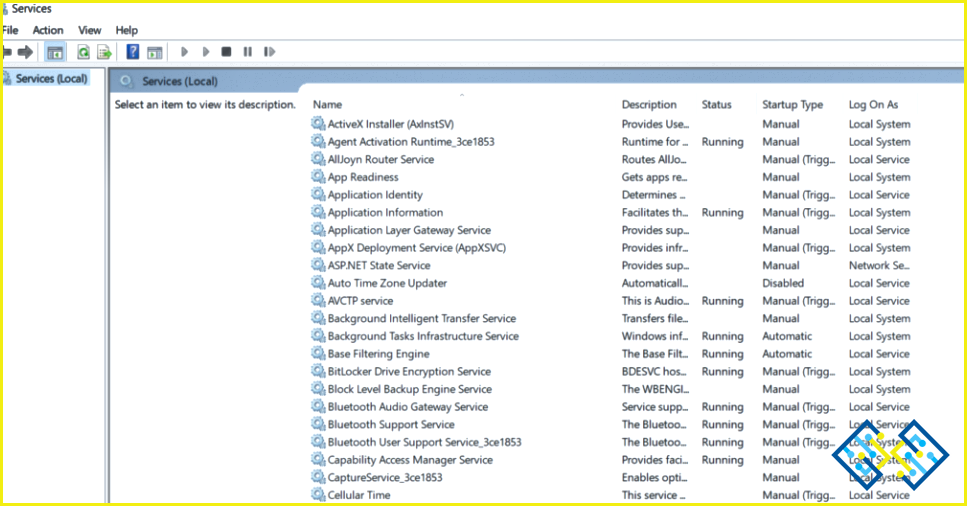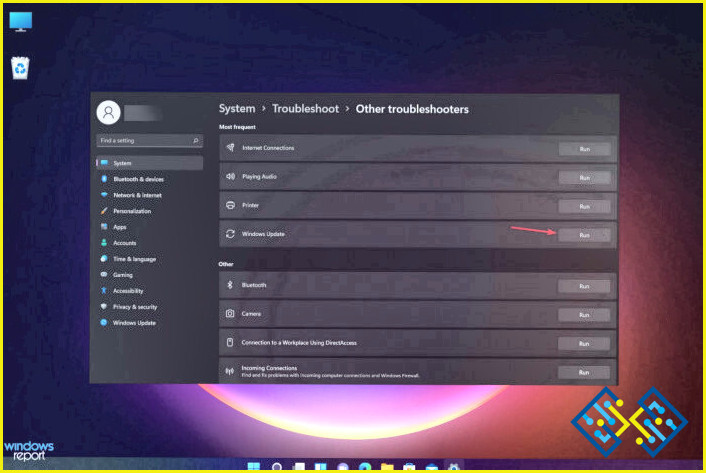Screen Mirroring no funciona en el iPhone: ¿Cómo solucionarlo?
¿No funciona la duplicación de pantalla en el iPhone? Con la funcionalidad de screen mirroring, los usuarios pueden disfrutar plenamente de la comodidad de ver películas y mostrar imágenes en una pantalla grande. Esta extraordinaria función transmite cualquier cosa desde su iPhone al Apple TV.
Conectar el iPhone al ordenador y reflejar la pantalla del dispositivo puede parecer fácil, pero no siempre es tan sencillo como debería. Si tú también eres uno de esos usuarios que buscan una respuesta a la pregunta «¿por qué no funciona la duplicación de pantalla en el iPhone?», has llegado al lugar adecuado.
Lee también: Cómo enviar mensajes de voz en el iPhone en iOS16
Si usted está experimentando el mismo problema, se aconseja que lea este artículo a fondo y descubrir soluciones viables.
¿Por qué no se carga el Screen Mirroring en tu dispositivo?
Hay numerosas causas potenciales por las que la duplicación de pantalla en los iPhones puede dejar de funcionar. Vamos a examinar algunas de ellas:
- Mala conexión a Internet
- AirPlay/pantalla espejo no es compatible con su televisor.
- Los ajustes no permiten la duplicación de pantalla.
- Problemas de compatibilidad de dispositivos.
- A veces, tener el Bluetooth activado impide que funcione la duplicación de pantalla.
Lee también: Cómo crear y gestionar un grupo de contactos en el iPhone
Cómo arreglar la duplicación de pantalla que no funciona en el iPhone
Puedes reflejar la pantalla de tu iPhone en tu televisor utilizando la función de iOS conocida como screen mirroring de Apple. Es una herramienta fantástica, sin embargo, si usted experimenta un problema con que no funciona, puede tomar las siguientes acciones:
1. Desactivar las restricciones
Es posible que la duplicación de pantalla no funcione correctamente o que se produzcan retrasos si la configuración de privacidad de su teléfono lo ha prohibido. Este problema es más común cuando se comparten archivos a través de AirPlay. En estas circunstancias, puedes probar a desactivar «Tiempo de pantalla», una función que supervisa y limita tus aplicaciones.
- Abre «Ajustes».
- Dirígete a «Tiempo de pantalla».
- Ahora desplázate un poco hacia abajo y haz clic en «Desactivar tiempo de pantalla».
2. Comprueba tu conexión Wi-Fi
Puede ser un problema con la conectividad de su router Wi-Fi. Debe estar seguro de que el router Wi-Fi funciona correctamente porque la duplicación de pantalla utiliza su conexión Wi-Fi. Y ambos dispositivos deben estar en la misma red Wi-Fi. En ese caso, tu única opción es reiniciar el router Wi-Fi. Puedes reiniciar el router Wi-Fi utilizando el interruptor de encendido y apagado de la parte posterior del router, o puedes hacerlo desenchufándolo de la toma de corriente.
Lee también: Las 15 mejores aplicaciones gratuitas de screen mirroring para Android & iPhone
3. Actualiza el sistema operativo de tu iPhone & TV
Para que la duplicación de pantalla sea efectiva, es esencial mantener el sistema operativo de tu iPhone y tu TV actualizado. Si la duplicación de pantalla de tu iPhone no funciona, asegúrate de que tienes instaladas las actualizaciones más recientes. Para comprobar la actualización más reciente de iOS, sigue los siguientes pasos:
- Abra «Ajustes» en su iPhone.
- Toca en «General».
- Ahora pulsa en «Actualización de software».
Instala de inmediato cualquier nueva actualización de iOS que esté disponible para tu iPhone. Vaya a «Sistema» o «Soporte» en su Apple TV o Smart TV y asegúrese de que está utilizando el sistema operativo más reciente en su TV. Pruebe la duplicación de pantalla una vez más cuando las actualizaciones más recientes estén instaladas en ambos dispositivos.
4. Reinicie su iPhone & TV
Muchos problemas pueden resolverse rápidamente con sólo reiniciar el dispositivo. Si la duplicación de pantalla de su iPhone no funciona, intente reiniciarlo antes de intentar duplicar su iPhone en la TV una vez más. Si la duplicación de pantalla del iPhone no se carga reiniciando el iPhone y la TV es el siguiente paso a realizar.
- Abre «Ajustes» en tu iPhone.
- Toque en «General».
- Desplázate hacia abajo y pulsa en «Apagar».
- Deslice el botón «Deslizar para apagar» en el lado derecho para apagar el iPhone.
Desenchufar el televisor de la corriente, esperar un momento y volver a enchufarlo es la forma más rápida de reiniciarlo.
5. Compruebe la compatibilidad de su iPhone con AirPlay
Compruebe primero la compatibilidad de los dispositivos AirPlay si la duplicación de pantalla no funciona iPhone a Samsung tv. El iPhone no puede transmitir a un dispositivo que no es compatible con AirPlay. Siga los métodos siguientes para determinar si su dispositivo es compatible con AirPlay rápidamente:
- En la pantalla de inicio de su iPhone, deslice hacia abajo desde la parte superior para acceder al centro de control.
- Si encuentras la opción «Screen Mirroring», tu iPhone es compatible con «AirPlay».
- Comprueba si tu televisor se encuentra en la lista de dispositivos tocando Screen Mirroring.
- El nombre de su televisor debería aparecer en las opciones de duplicación de pantalla si su televisor es compatible con AirPlay.
6. Utilizar el modo avión
Puedes probar a activar y desactivar el modo avión para solucionar el problema de la duplicación de pantalla. Puede corregir los problemas de duplicación de pantalla del iPhone cambiando al Modo Avión siguiendo los pasos indicados a continuación.
- En la pantalla de inicio de tu, iPhone desliza hacia abajo desde la parte superior para acceder al centro de control.
- Para activar el «Modo Avión», localiza el interruptor y toca sobre él.
- Espera unos instantes y vuelve a pulsar el interruptor para desactivarlo.
Lee también: Cómo grabar la pantalla de Skype con audio en el iPhone & iPad
Para terminar con esto
Si el reflejo de la pantalla del iPhone no funciona, podría ser una experiencia terrible. Sin embargo, no hay razón para preocuparse por este asunto. Hay numerosas razones por las que esto podría ser el caso. Hemos enumerado algunas soluciones potenciales para ayudarle en este post. Pruebe cada una de ellas y díganos cuál le ha funcionado. Además, comparte tus opiniones y sugerencias (si las hay) en los comentarios de abajo.